PDF ist normalerweise das bevorzugte Format für sensible Dokumente, da es schreibgeschützt ist, manipulationssichere Mechanismen (über digitale Signatur) und Dokumentattribute unabhängig von Software oder Betriebssystem beibehalten können.
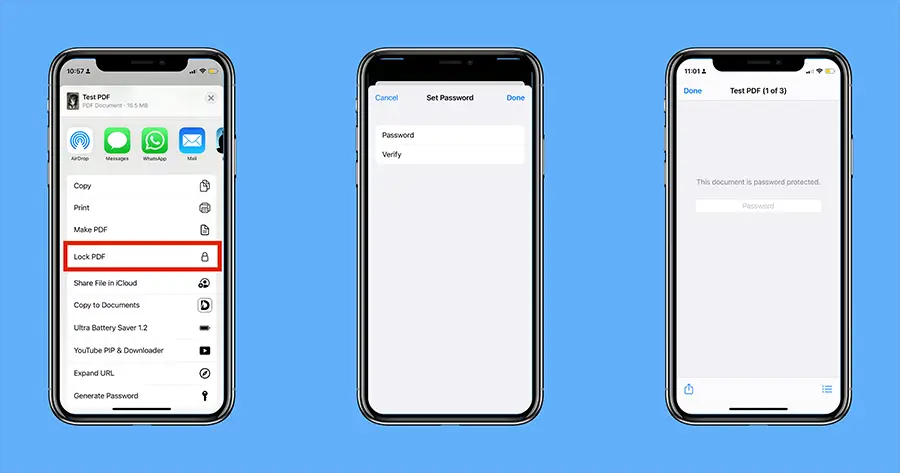 Sind Sie schon einmal auf ein passwortgeschütztes PDF-Dokument gestoßen und möchten wissen, ob Sie Ihrem PDF ein Passwort hinzufügen können?
Sind Sie schon einmal auf ein passwortgeschütztes PDF-Dokument gestoßen und möchten wissen, ob Sie Ihrem PDF ein Passwort hinzufügen können?
Nachdem Sie diesen Artikel gelesen haben, können Sie jedes PDF-Dokument auf dem iPhone und iPad mit einem Passwort schützen.
So schützen Sie PDF-Dokumente auf dem iPhone und iPad mit einem Passwort
Die Möglichkeit, PDF-Dokumente mit einem Passwort zu sperren, ist in iOS 15 und iPadOS 15 integriert.Die folgenden Schritte führen Sie zum Passwortschutz von PDF-Dokumenten auf dem iPhone mit iOS 15.
- benutzen"dokumentieren"Anwendung, navigieren Sie zu dem Gerät oder dem iCloud-Speicherort, an dem sich die PDF-Datei befindet, die Sie sperren möchten.
- Klicken Sie auf die PDF-Datei, um sie zu öffnen.
- Klicken Sie nach dem Öffnen der Datei aufUnten links的geteiltTaste.
- Scrollen Sie im Menü "Teilen" nach unten und klicken Sie auf "PDF sperren".
- Legen Sie ein beliebiges geeignetes Kennwort fest und geben Sie dasselbe Kennwort zur Bestätigung erneut ein.
- Klicken Sie nach zweimaliger Eingabe des Passworts auf完成Von der oberen rechten Ecke.
Das ausgewählte PDF-Dokument wird mit dem erforderlichen Passwort gesperrt.
Passwortgeschützte PDF-Dokumente auf iPhone und iPad öffnen
Um eine passwortgeschützte PDF-Datei zu öffnen, durchsuchen und klicken Sie auf die geschützte PDF-Datei, um sie zu öffnen, geben Sie das Sperrpasswort ein und klicken Sie auf die Schaltfläche "Start".Sie können jetzt wie auf jedes andere Dokument auf PDF-Dokumente zugreifen.
Passwort in PDF auf iPhone oder iPad ändern oder löschen
Leider haben iOS und iPadOS noch nicht die Möglichkeit, das vorhandene Passwort im PDF zu ändern oder zu löschen.Einige PDF-Reader- und -Editor-Anwendungen ermöglichen es Ihnen jedoch, das Passwort zu ändern oder zu löschen.Es ist jedoch erwähnenswert, dass dies in den meisten Anwendungen normalerweise als kostenpflichtige Funktion angezeigt wird.
Hier nehmen wir die Anwendung Dokumente als Beispiel.
Hinweis:Sie müssen Documents Plus abonnieren, um die Documents-App zum Festlegen oder Ändern des Passworts für die PDF-Datei zu verwenden.
- Auf iPhone oder iPad下载DokumenteAnwendung.
- Gehen Sie zur Anwendung "Datei" und öffnen Sie die gewünschte PDF-Datei, für die Sie das Passwort ändern oder entfernen möchten.
- Klicken Sie in der Passwortabfrage aufUnten links的geteiltTaste.
- Aus der Liste der verfügbaren Anwendungen im Share-Menü選擇Dokumentation.Wenn Sie die App "Dokumente" nicht in der Liste sehen, klicken Sie am Ende der Liste auf "Mehr", scrollen Sie dann nach unten und wählen Sie "Dokumente".Die Datei sollte in die Dokumentenanwendung kopiert werden.
- Öffnen Sie nach dem Aufrufen der Anwendung "Dokumente" das passwortgeschützte PDF, geben Sie das Passwort ein und klicken Sie dann aufFreischalten.
- Klicken Sie auf die drei Punkte in der oberen rechten Ecke und wählen SieÄnder das Passwort.
- Um das Passwort zu ändern, geben Sie bitte das neue Passwort ein, bestätigen Sie es erneut und klicken Sie dann auf die obere rechte EckeÄndern.Oder, wenn Sie das Passwort löschen möchten, klicken Sie einfach aufPasswort löschenTaste.
Das Passwort wurde nun geändert oder gelöscht.
Um die geänderte Datei zurück in die Dateianwendung zu kopieren, öffnen Sie die PDF-Datei in der Dokumentenanwendung, klicken Sie auf die drei Punkte in der oberen rechten Ecke und wählen Sie im Menü Freigeben aus.Klicken Sie oben rechts erneut auf "Teilen" und wählen Sie "In Datei speichern" aus dem Teilen-Menü.
Setzen Sie das Passwort in früheren iOS-Versionen (iOS 14 oder niedriger) auf PDF.
Apple hat iOS 15 kürzlich die Funktion "PDF sperren" hinzugefügt. Wenn Sie also eine frühere Version von iOS verwenden und aus irgendeinem Grund nicht auf iOS 15 aktualisieren können, müssen Sie eine Drittanbieteranwendung verwenden, um das PDF-Dokument zu sperren.
Hier nehmen wir die Anwendung Dokumente als Beispiel.
Hinweis:Sie müssen Documents Plus abonnieren, um die Documents-App zum Festlegen oder Ändern des Passworts für die PDF-Datei zu verwenden.
- Auf iPhone oder iPad下载DokumenteAnwendung.
- Wenn sich die PDF-Datei, die Sie mit einem Kennwort schützen möchten, in der Dokumentenanwendung befindet, befolgen Sie die Schritte 2 bis 4 im vorherigen Abschnitt, um sie in die Dokumentenanwendung zu importieren.
- Sobald sich die Datei in der Anwendung "Dokumente" befindet, öffnen Sie die Datei darin.
- Klicken Sie auf die drei Punkte in der oberen rechten Ecke und wählen SiePasswort festlegen.
- Geben Sie das für die Datei festzulegende Kennwort an und überprüfen Sie es erneut.
- 點擊設置In der oberen rechten Ecke.
Das PDF ist nun durch das angegebene Passwort gesperrt.
So können Sie ein Passwort für eine PDF-Datei auf dem iPhone und iPad festlegen, ändern oder löschen.



![So erhalten Sie das Google Chrome-Passwort auf dem iPhone und iPad [Passwort automatisch ausfüllen] So erhalten Sie das Google Chrome-Passwort auf dem iPhone und iPad [Passwort automatisch ausfüllen]](https://infoacetech.net/wp-content/uploads/2021/07/5885-How-to-Get-Google-Chrome-Passwords-on-iPhone-iPad-AutoFill-from-any-app-150x150.png)









